Per visualizzare con il modello principale varianti secondarie, è necessario creare viste duplicate specifiche di queste varianti.
Tali viste sono dette dedicate. In genere in una vista dedicata è visualizzata una variante specifica per ogni gruppo.
È possibile dedicare qualsiasi tipo di vista, inclusi gli abachi, ad una particolare variante di progetto. Ad esempio, è possibile creare un abaco per la variante primaria e un altro abaco per una variante secondaria. In ciascun abaco sono elencati gli elementi presenti nel modello principale nonché quelli contenuti nella variante di progetto specificata.
Come creare una vista dedicata
- Aprire la vista che si desidera dedicare ad una variante di progetto.
Nella vista viene visualizzata per default la variante primaria con il modello principale.
- Nel Browser di progetto, fare clic con il pulsante destro del mouse sul nome della vista, quindi procedere nel modo indicato di seguito.
Se si desidera che nella vista duplicata... Procedere come segue... Siano inclusi solo gli elementi del modello, senza annotazioni o dettagli Fare clic su Duplica vista  Duplica.
Duplica.
Siano inclusi gli elementi del modello e le annotazioni e i dettagli della vista originale Fare clic su Duplica vista  Duplica con dettagli.
Duplica con dettagli.
Revit crea una vista duplicata.
- Assegnare alla vista duplicata un nome che descriva la variante di progetto visualizzata.
Ad esempio, i seguenti nomi indicano le varianti di progetto che verranno visualizzate in ciascuna vista 3D. Vedere Ridenominazione di una vista.
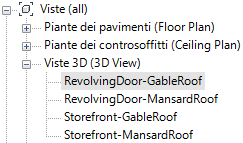
- Specificare le varianti di progetto per la vista, nel modo indicato di seguito:
- Nel Browser di progetto, fare clic con il pulsante destro del mouse sul nome della vista duplicata e scegliere Proprietà.
- Nella tavolozza Proprietà, in Sostituzioni visibilità/grafica, fare clic su Modifica.
Viene visualizzata la finestra di dialogo Visibilità/Grafica in cui è disponibile la scheda Varianti di progetto. Nella scheda sono elencati gruppi di varianti di progetto e, per ogni gruppo, la variante attualmente visualizzata nella vista.
Il valore Automatico indica quanto segue:
- Se non è in corso la modifica di una variante, nella vista è visualizzata la variante primaria.
- Se è in corso la modifica di una variante, nella vista è visualizzata la variante attiva.
- Per ciascun gruppo di varianti di progetto, selezionare la variante da visualizzare in questa vista.
Se sono stati creati più gruppi di varianti di progetto, nella vista è visualizzata una variante per ciascun gruppo.
Nella vista viene visualizzato il modello principale e la variante selezionata per ciascun gruppo.
- Ripetere i passaggi da 2 a 4 per ciascuna combinazione di varianti di progetto che si desidera visualizzare nelle singole viste.
In ciascuna vista dedicata è ora possibile eseguire le operazioni indicate di seguito:
- Modificare la vista per aggiungere, ad esempio, annotazioni e dettagli alle varianti di progetto. Vedere Annotazioni.
- Modificare una variante di progetto. Vedere Modifica di una variante di progetto.
- Collocare la vista su una tavola per mostrare le varianti di progetto ai clienti. Vedere Tavole.